はじめに
人間ですからミスタッチやミスクリックを絶対にしないとは言い切れません。
ここ最近ミスが多い@fwhx5296ことShigeです。反省w
しまった!でも大丈夫!iTunes Storeで間違って購入したときの対処法を知っていれば損はしないかも
絶対ではありませんが、間違ってムービーやアプリ、ミュージックを購入しても、もしかすると損はしないかも。
というお話です。
今回のエントリーは、「私が間違えて以下のように対処した」というものではなく、間違えて購入等した場合、以下の方法で手続きをすることができるという内容です。
金額が小さければ簡単に諦(あきら)めがつくかもしれませんが、1000円とかそれ以上の金額になるとなかなか諦めもつきません。
万が一の場合、今回の内容が頭の片隅にでもあれば、スムーズに手続きできますからね。
ではどのように手続きするかスクリーンショットを交えて説明したいと思います。
▼iTunes Storeを開き、左上に「Apple ID」があります。それをクリックします。
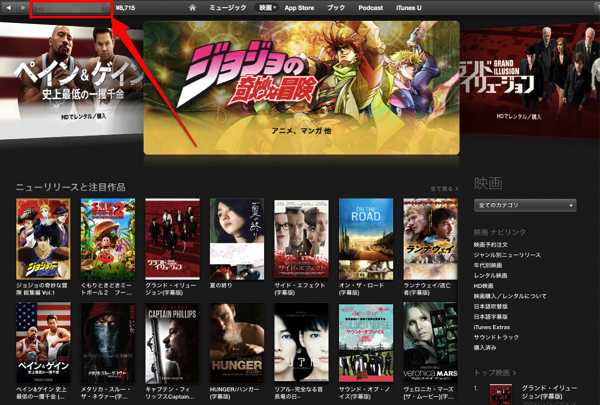
▼アカウントをクリックします。
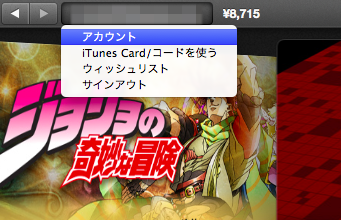
▼Apple IDとパスワードを入力してサインインします。
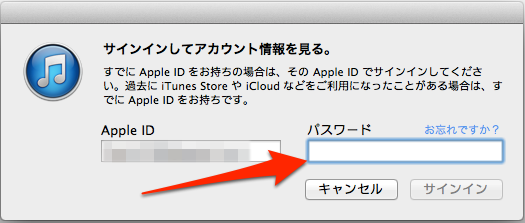
▼「購入履歴」を見てみましょう。右側に「全てを見る」とあります。こちらをクリックします。
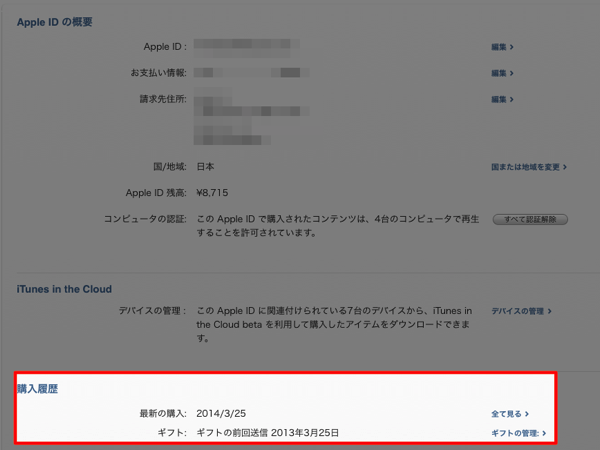
▼購入履歴の中に「問題を報告する」とあります。こちらをクリックします。

▼「最近の購入」・・・該当するアイテムの「問題を報告する」をクリックします。
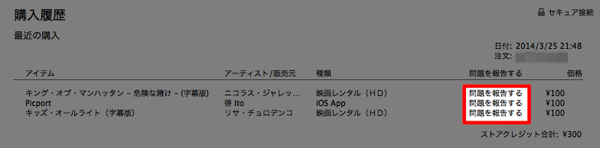
▼「前回までの購入」・・・該当するアイテムの左側にある矢印をクリックします。
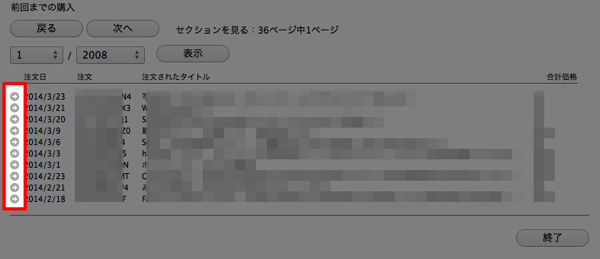
▼以前レンタルして、とても面白かった映画を例に報告してみます。
(あくまでもここで取り上げたのは、ブログエントリー用なので、実映画はとても素晴らしい画像にストーリーでした。オススメです)
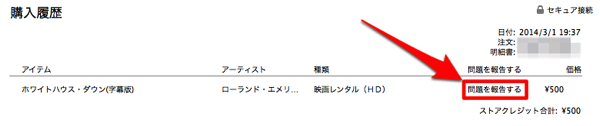
| ホワイトハウス・ダウン(字幕版)はこちら |
|---|
▼ブラウザが立ち上がり、再度「Apple ID」と「パスワード」を求められます。
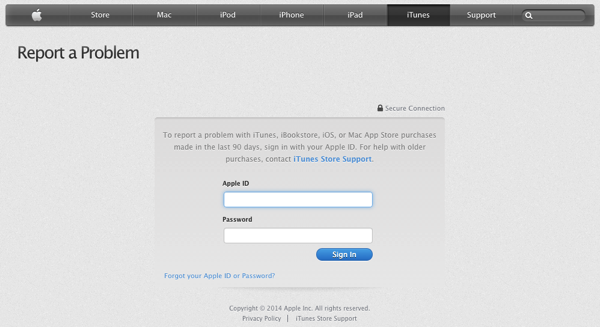
▼「問題を選択してください」をクリックします。
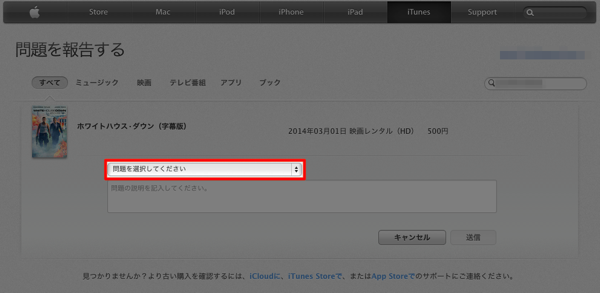
▼プルダウンメニューから該当の項目を選択します。「このアイテムを誤って購入した」も含まれています。本当にそうであれば胸を張って報告してみるといいかもしれません。
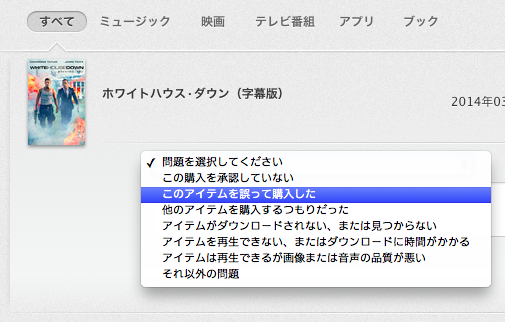
おわりに
問題を報告した際の返事がどのようなものかまでは検証していません。
本当にダウンロードが正しく出来なかったとか、画像や音声の品質が悪い場合のみ問い合わせしてみましょう。
ユーザーは当然高品質なものを期待して購入するものですから。
どなたかのお役に立てれば幸いです。


![[Apple][iTunes]しまった!iTunes Storeで間違って購入したときの対処法について](https://twi-papa.com/wp-content/uploads/2014/03/72f635e3.png)
![[Apple][iTunes]しまった!iTunes Storeで間違って購入したときの対処法について](https://twi-papa.com/wp-content/uploads/2014/03/medium_10171970884.jpg)
コメントはこちら